笔记本电脑接投影仪设置 笔记本投影仪无线连接设置方法
在现代化的办公环境中,笔记本电脑通过投影仪进行投影已经成为一种常见的展示方式,很多人在进行笔记本电脑接投影仪设置时常常遇到困难,尤其是无线连接设置方法更是让人望而却步。接下来我们将介绍一些简单实用的方法,帮助您顺利完成笔记本投影仪的无线连接设置,让您的展示更加便捷高效。
方法如下:
1.首先,我们必须将投影仪的视频输入接口连接到笔记本电脑的视频输出接口。然后投影仪上就会出现当前笔记本电脑上的画面,现在一般用HDMI线,链接电脑投影音视频都搞定了,以前的电脑一般没有HDMI接口,如果需要音频输出还需要用到音频线。

2.然后在打开笔记本电脑,我们可以打开击右键,打开屏幕辨别率选项,这里我们点击“连接到投影仪”。

3.然后,我们就打开了相关的设置选项。需要我们注意的是,我们可以运用快捷键进行操作,按下微软徽标键以及P键,即可快速开启投影仪显示的有关设置。
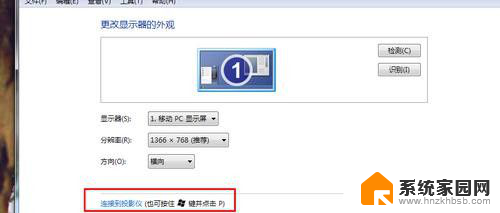
4.选择复制,就是说投影仪和电脑屏幕上的显示是一样的。一般来说,我们都选择第二个复制还有一个拓展功能,我们可以将一个显示器上的图像输出放到两个显示器上,也可以对这两个不一样的显示器进行不一样的辨别率调节,需要我们自己根据实际需要进行调节。

5.一般情况下,我们是运用投影仪进行放映展示PPT或者是一些视频文稿。具体的设置,我们可以在屏幕辨别率里面进行不一样的显示器调节,这里大家可以参考一下自己自身显示器的设置过程。
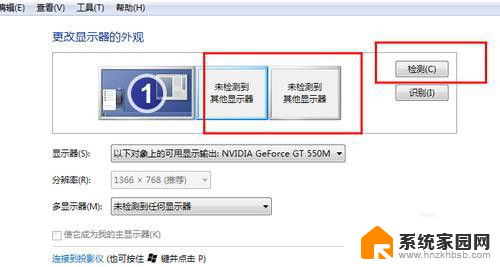
以上是笔记本电脑接投影仪设置的全部步骤,如果需要的话,您可以根据这些步骤进行操作,希望对大家有所帮助。
笔记本电脑接投影仪设置 笔记本投影仪无线连接设置方法相关教程
- 投影仪可以连接笔记本电脑吗 投影仪连接笔记本的步骤
- 电脑投到投影仪 无线投屏笔记本电脑到投影仪的设置
- 笔记本连接接投影仪怎么设置 笔记本连接投影仪的设置教程
- 电脑怎么连上投影仪 笔记本电脑投影仪连接教程
- 投影仪检测不到信号源 投影仪连接笔记本无信号怎么解决
- 电脑连接投影仪不显示电脑图标 笔记本电脑和投影仪连接后无法显示内容
- 怎样连接电脑和投影仪笔记本 笔记本电脑如何通过VGA连接投影仪
- 笔记本电脑可以装投影仪吗 怎样实现笔记本电脑无线投屏到投影仪上
- 笔记本电脑可以装投影仪吗 笔记本电脑无线投屏到投影仪教程
- 电脑如何连接到投影仪上投影 笔记本电脑如何接入投影仪
- 笔记本电脑怎么打开麦克风说话 笔记本电脑麦克风功能怎么使用
- 163邮箱绑定的手机号码如何更改 163邮箱更换手机绑定步骤
- 电脑里微信缓存怎么清理 如何清理电脑版微信的缓存文件
- 小爱音响如何连接 小爱音箱怎么和电视连接
- 指纹锁添加指纹在哪里设置 华为笔记本电脑如何设置指纹解锁
- 罗技无线鼠标的usb接口没了 能配吗 罗技无线鼠标接收器不见了怎么办
电脑教程推荐
- 1 笔记本电脑怎么打开麦克风说话 笔记本电脑麦克风功能怎么使用
- 2 罗技无线鼠标的usb接口没了 能配吗 罗技无线鼠标接收器不见了怎么办
- 3 苹果无法连接itunes store 无法连接到iTunes Store的解决方案
- 4 电脑连手机热点无法访问internet 电脑连接手机热点连接不上网络怎么办
- 5 三星解锁屏幕过渡效果 三星手机解锁过渡效果怎么调节
- 6 电脑显示屏字体模糊怎么设置 解决显示器字体模糊问题
- 7 电脑开机之后出现蓝屏怎么办 电脑开机蓝屏解决方法
- 8 电脑如何自己设置壁纸 电脑桌面壁纸设置方法
- 9 笔记本扬声器静音了怎么恢复声音 电脑扬声器突然没有声音了
- 10 电脑如何将c盘再分一个盘 电脑硬盘C盘怎么分区